포토샵으로 비슷한 모양의 갯수 세는 방법
- 포토샵 왕초보 가이드
- 2020. 12. 10.
반응형
완전 자동화까지에 이르지는 못하지만 비슷비슷한 패턴의 모양이 부정형적으로 섞여 있는 이미지에서 해당 패턴의 개수를 셀 때 유용한 포토샵의 도구가 있습니다. 그 도구의 이름은 카운트 도구(Count Tool)이며 스포이트 툴 항목을 우클릭하여 선택할 수 있습니다.
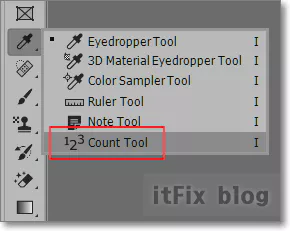
카운트 도구의 기본 색상은 하늘색으로 되어 있는 데 상단 메뉴에서 원하는 색과 사이즈로 바꿀 수 있습니다. 가능하면 이미지와 대비되는 색상으로 하는 것이 좋습니다.
사용 방법은 매우 직관적으로 설명할 필요가 없을 정도로 쉽습니다. 갯수를 세어야 할 대상물을 클릭하면 그곳에 자동으로 번호가 매겨집니다.
작업의 예를 들어 보겠습니다. 아래와 같이 많은 주사위가 어지럽게 흩어져 있는 이미지가 있습니다.
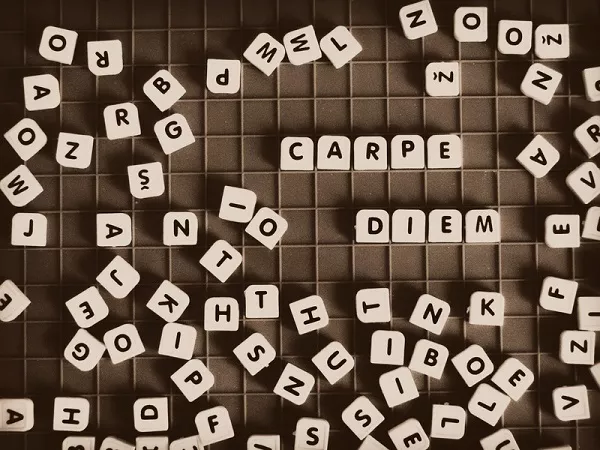
위의 이미지를 포토샵에서 불러온 다음 카운트 도구를 선택하고 주사위를 마우스로 클릭해주면 카운트가 시작됩니다. 자동은 아니고 수동으로 모든 주사위를 클릭해야 합니다. 기준점과 카운트 숫자가 함께 기록되므로 중복 카운트될 일은 거의 없습니다.
아래의 이미지는 카운트를 끝낸 이미지입니다.
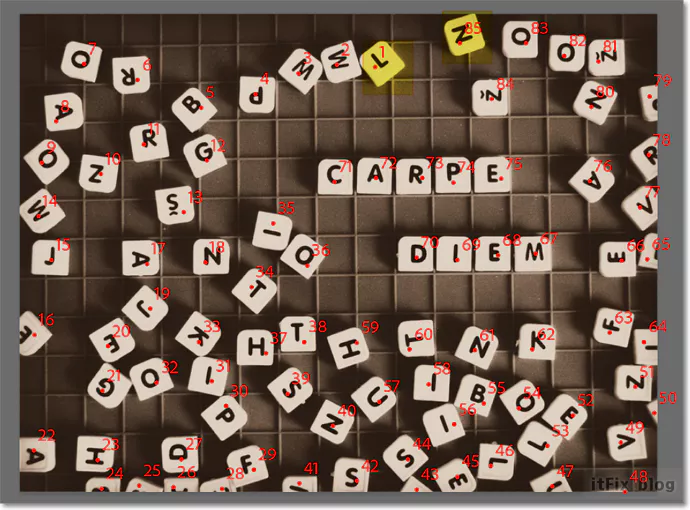
총 86개이며 클릭하는 곳에 기준점이 찍히므로 착오가 카운트 착오가 생길 일이 거의 없습니다. 기준점 및 카운트 숫자는 실제 이미지로 저장되는 것이 아니라 가상의 카운트 이미지입니다.
이 기능은 복잡한 사진에서 특정 대상물을 카운트해야 할 경우에 꽤나 유용할 것으로 보입니다.
'포토샵 왕초보 가이드' 카테고리의 다른 글
| 백그라운드 레이어를 일반 레이어로 바꾸는 방법 (0) | 2020.12.28 |
|---|---|
| 포토샵 성능 최적화 옵션으로 설정하기 (0) | 2020.12.10 |
| 포토샵 손바닥 모드에서 유용한 단축키 및 사용 방법 (0) | 2020.11.29 |
| 포토샵에서 화면확대 및 축소 단축키 정리 (0) | 2020.11.20 |
| 포토샵의 준비된 세이프 패스중 Custom Shape Tool 활용 (0) | 2020.11.19 |